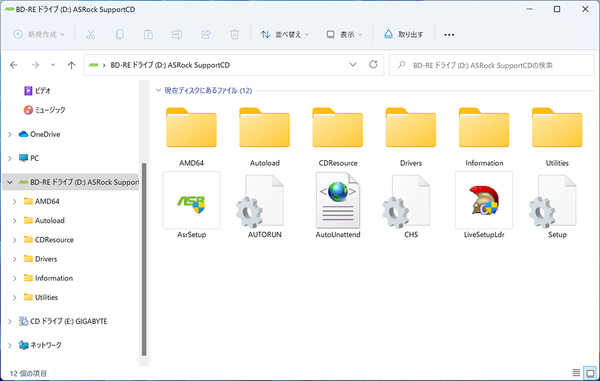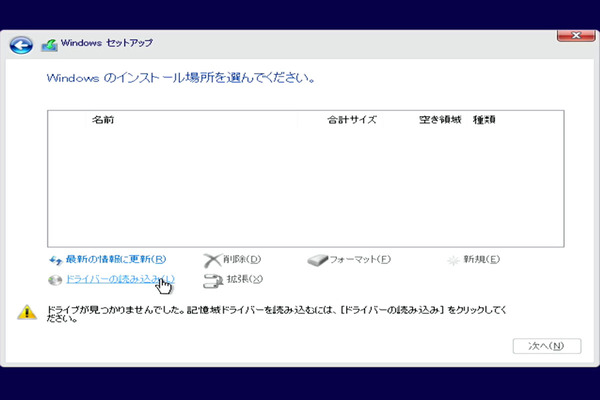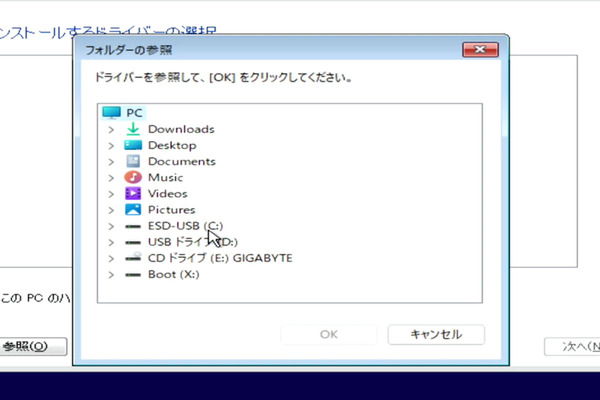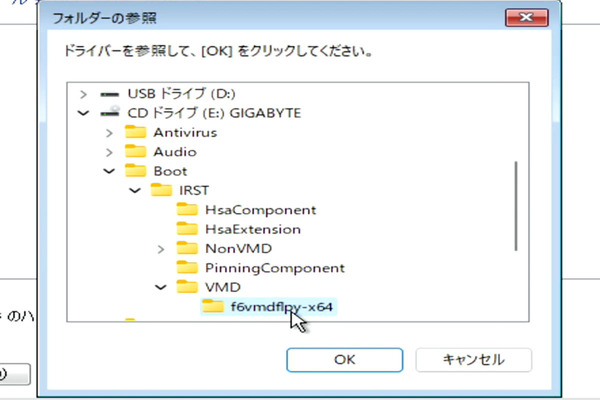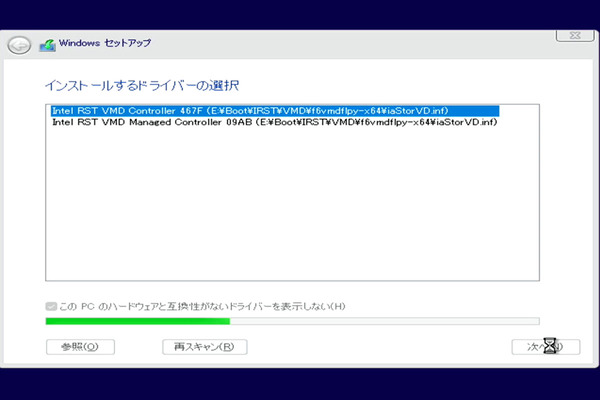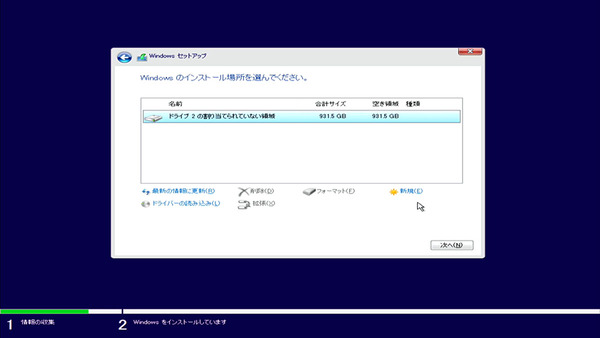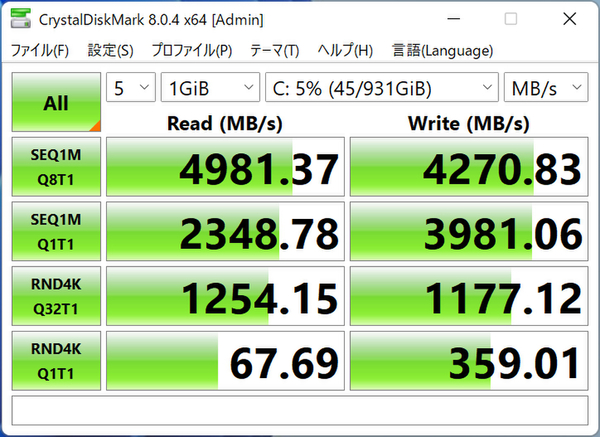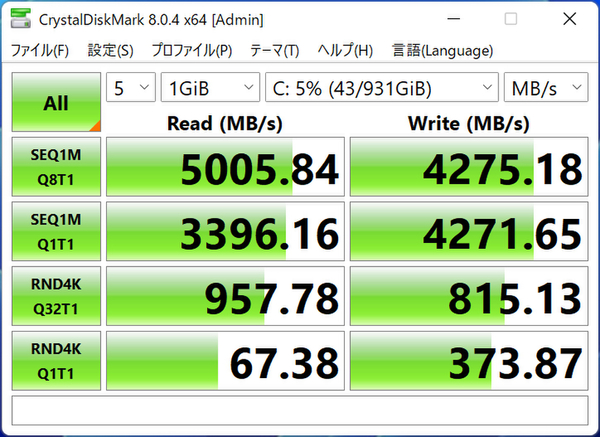Intel VMDを有効にするとNVMe SSDの速度が5%アップ
Z690マザーでNVMe SSDが認識しない!? 「Intel VMD」で変わるOSインストールの手順
2021年11月04日 22時00分更新
Intel VMD普及に備えて
ドライバーの組み込み手順をマスター
Intel VMDを利用するのに必須なデバイスドライバーの導入は手間ではあるが、難しくはない。マザーボード付属メディアを使うための光学ドライブか、ドライバーをコピーしたUSBメモリーを用意。あとはWindowsインストール時に以下のように、組み込めば問題ない。
ドライバーメディアの保存先はメーカーで異なっており、手元にあるGIGABYTE「Z690 AORUS MASTER」付属メディアでは、「Boot」「VMD」「f6vmdflpy-x64」フォルダー。ASRock「Z690 PG Riptide」は、「Drivers」「Rapid Storage Technology」「Intel」の「F6」フォルダーに保存されていた。
「F6」?と思うかもしれないが、これはWindows XP時代に、OSインストーラー起動時に「F6」キーを押してデバイスドライバーを組むこんだ名残。GIGABYTEのフォルダー名や、インテルからダウンロードするドライバーファイル名に入っている「flpy」も同じで、当時はドライバーをフロッピーディスクから導入していたためだ。
付属メディアのドライバー保存先を確認する際は、「VMD」「f6」「flpy」「Rapid Storage」といった用語で検索していけば、ほぼ見つかるだろう。
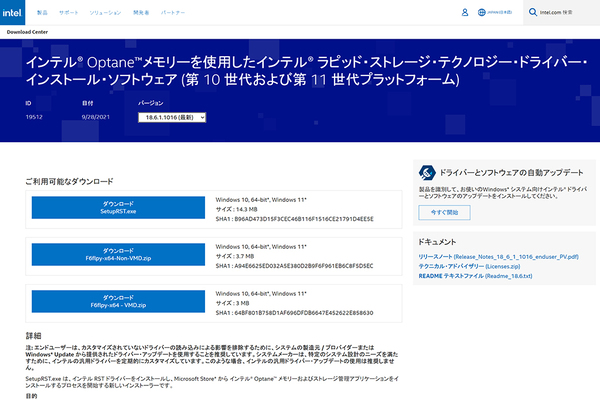
現在は付属メディアのほうが最新になると思われるが、ドライバーは「インテル ラピッド・ストレージ・テクノロジー ドライバー」のページからも手に入る。「F6flpy-x64 - VMD」をダウンロードしよう
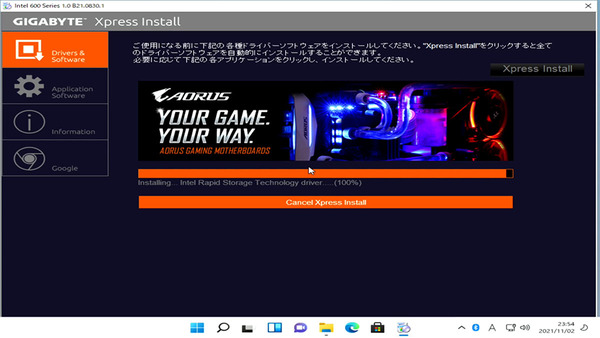
Intel VMD有効下で、GIGABYET Z690マザーボードの一括ドライバーインストール機能「Xpress Install」を実行すると、自動で「インテル ラピッド・ストレージ・テクノロジー ドライバー」が導入された
Intel VMDが有効だとSSDの速度が5%アップするというので
軽くIntel VMD有効無効時の速度をチェックしてみた
おまけ程度だが、GIGABYTE製PCIe4.0 NVMe M.2 SSD「AORUS Gen4 SSD 1TB(GP-AG41TB)」に、Windows 11を、Intel VMD無効時と有効時でインストール。「CrystalDiskMark」を使ってパフォーマンスを計測してみた。
あくまでも一例だが、Intel VMD有効時は、シーケンシャル「SEQ1M Q1T1」のリードが5%どころではない数値の上昇を記録しているが、ランダムの「RND4K Q23T1」は大きく下げていると、微妙な結果になった。近いうちに、複数製品とテストを使って、Intel VMDの実力を試したいところだ。